- English (English)
- Bulgarian (Български)
- Chinese Simplified (简体中文)
- Chinese Traditional (繁體中文)
- Czech (Čeština)
- Danish (Dansk)
- Dutch (Nederlands)
- French (Français)
- German (Deutsch)
- Greek (Ελληνικά)
- Hebrew (עִברִית)
- Hungarian (Magyar)
- Italian (Italiano)
- Japanese (日本語)
- Korean (한국어)
- Polish (Polski)
- Portuguese (Brazilian) (Português (Brasil))
- Slovak (Slovenský)
- Spanish (Español)
- Swedish (Svenska)
- Turkish (Türkçe)
- Ukrainian (Українська)
- Vietnamese (Tiếng Việt)
Teksti märgistamine
PDF-redaktor võimaldab sul näidata, milliseid muudatusi tuleks dokumendis teha. Sinu poolt lisatavad redigeerimismärgised ei muuda teksti ennast, vaid näitavad, milliseid muudatusi tuleb teha ja kuhu.
 Teksti redigeerimisega seotud selgitused on saadaval vaid tekstikihiga dokumentides või dokumentides, mis on tuvastatud taustal tuvastamise protsessiga.
Teksti redigeerimisega seotud selgitused on saadaval vaid tekstikihiga dokumentides või dokumentides, mis on tuvastatud taustal tuvastamise protsessiga.
ABBYY FineReader sisaldab järgnevaid märgistamise tööriistu:

|
Tõsta esile |

|
Jooni alla |

|
Kriipsuta läbi |

|
Lisa sisestatud tekstile märkus |
 Saad lisada kommentaari igat tüüpi selgitusele, tehes selleks topeltklõpsu selgitusel. Lisateabe saamiseks kommentaaride kohta vaata
Koostöö PDF-dokumentides
.
Saad lisada kommentaari igat tüüpi selgitusele, tehes selleks topeltklõpsu selgitusel. Lisateabe saamiseks kommentaaride kohta vaata
Koostöö PDF-dokumentides
.
Tekstiosa esile tõstmiseks, alla joonimiseks või maha tõmbamiseks:
- Vali peamiselt tööriistaribalt märgistamise tööriist ja vali seejärel soovitud tekstiosa või
- Vali soovitud tekstiosa ja seejärel vali peamiselt tööriistaribalt märgistamise tööriist.
Sisestuskoha näitamiseks:
-
Klõpsa
 tööriista
PDF-i tööriistade
tööriistaribal ja klõpsa kohta, kuhu tekst tuleks sinu meelest sisestada.
tööriista
PDF-i tööriistade
tööriistaribal ja klõpsa kohta, kuhu tekst tuleks sinu meelest sisestada.
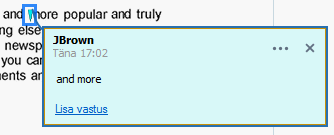
 Selgituse värvi muutmiseks:
Selgituse värvi muutmiseks:
- Paremklõpsa selgitusel ja vali kiirmenüüst soovitud värv või
- Klõpsa peamisel tööriistaribal oleval märgistamise tööriistal ja seejärel dokumendi kohale ilmuval tööriistaribal oleval üvärvikastil.
Saad kasutada otsimise funktsiooni, et märgistada teatud tekstiosad ilma kogu dokumenti läbi lugemata nende leidmiseks.
- Ava Otsi paan.
- Tipi sõna või fraas, mida soovid leida.
- Paanil Otsi vali otsingu tulemused, mida soovid märgistada, ja klõpsa soovitud märgistamise tööriistal. Kui soovid kasutada muud värvi, siis märgistamise tööriistal klõpsamise asemel klõpsa selle kõrval oleval noolel ja vali ilmuvalt värvipaletilt soovitud värv.
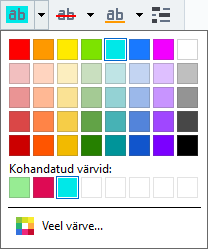
 Vaikimisi kasutavad märgistamise tööriistad
Otsi
paanil samu värve nagu märgistamise tööriistad
PDF-i tööriistade
tööriistaribal.
Vaikimisi kasutavad märgistamise tööriistad
Otsi
paanil samu värve nagu märgistamise tööriistad
PDF-i tööriistade
tööriistaribal.
02.11.2018 16:19:22